Cara Render Video di Aplikasi VideoPad
Aplikasi VideoPad Video Editor adalah sebuah aplikasi editor video di PC/Laptop yang memiliki beberapa keunggulan unik dan gratis dibandingkan dengan aplikasi video lainya di PC, diantaranya adalah:
- Ukuran aplikasi yang dibawah 10Mb
- Fitur aplikasi yang sangat banyak dan mudah digunakan
- Interface aplikasi yang sangat enak untuk dilihat dan sangat bersahabat bagi newbie
- Proses render yang sangat cepat dan mudah
- Mendukung semua jenis file video kecuali gambar berformat .GIF
Baca juga: Cara Memotong Video di Komputer PC / Laptop
VideoPad mendukung sistem operasi Windows dan Mac OS. Berikut tutorial cara render hasil edit video pada aplikasi VideoPad:
1. Buka Project yang ingin kamu render.
2. Lalu klik tombol “Export Video” yang berada disudut kiri atas.
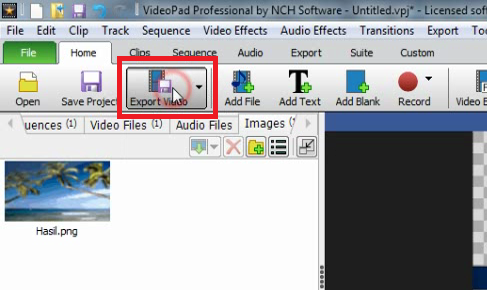
3. Lalu klik tombol “File“.
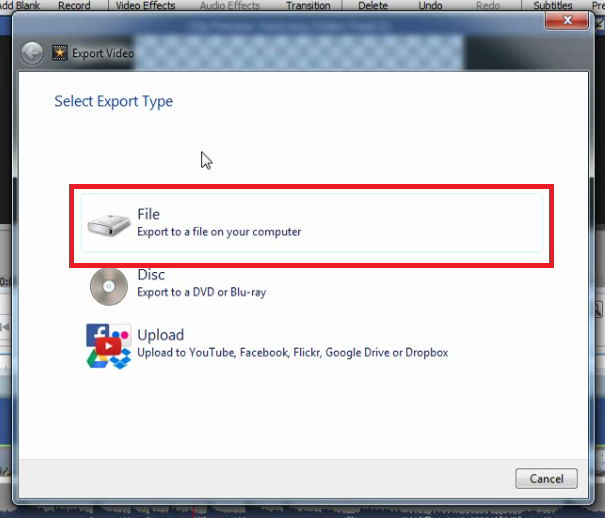
3. Selanjtnya klik tombol “Video File“.
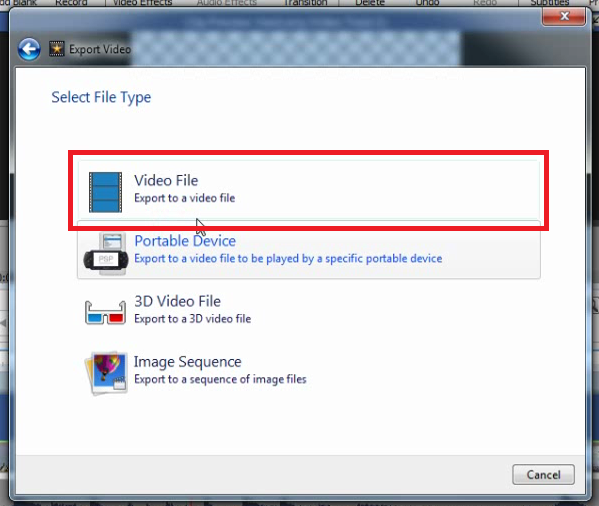
4. Jika sudah, atur tempat dimana kamu ingin menyimpannya dan ubah namanya sesuai keinginan kamu dengan cara klik tombol “Browse“.
5. Atur Beberapa pilihan agar mendapatkan hasil yang maksimal seperti dibawah ini:
- File Format : MP4
- Resolution : 1280 x 720 Youtube 720p
- Maximun Frame Per Rate : 30.00
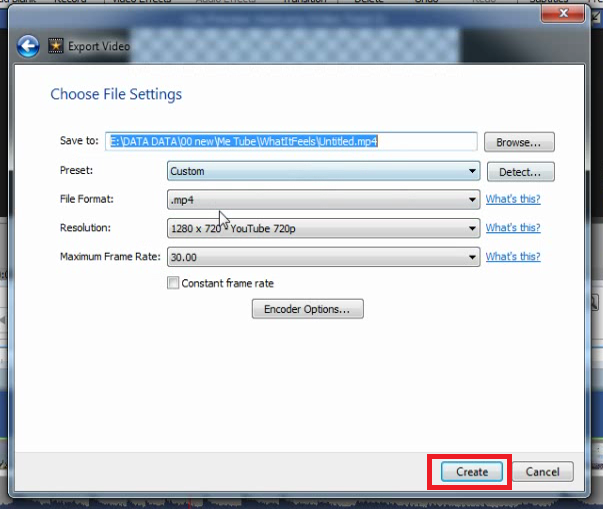
Selesai.
Pada pengaturan resolusi, pilihlah sesuai keinginan kamu atau bisa sama seperti gambar di atas yaitu 1280 x 720p.


















